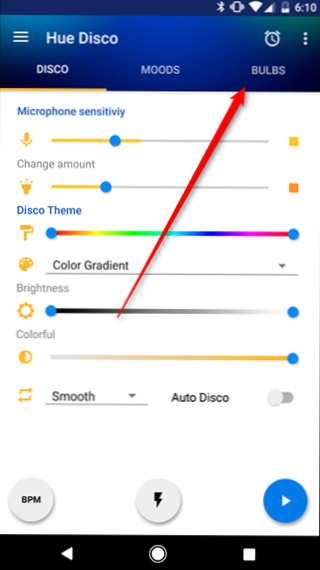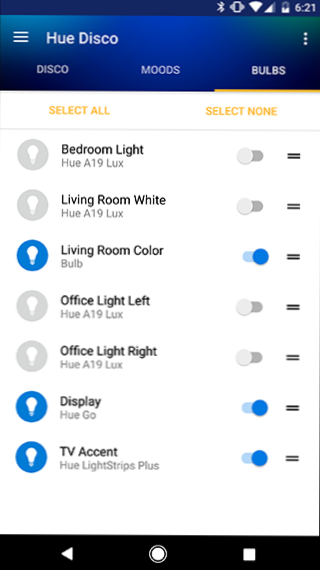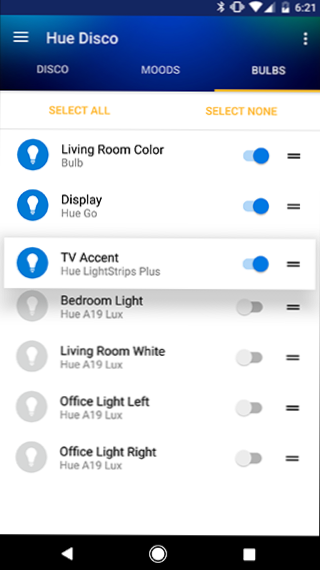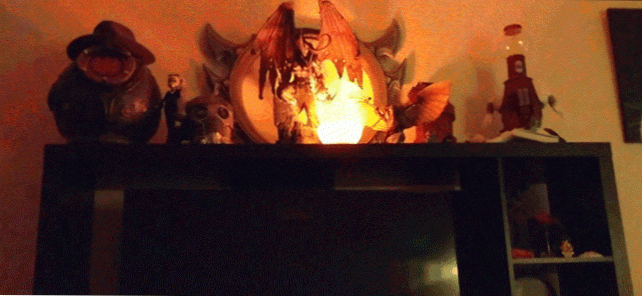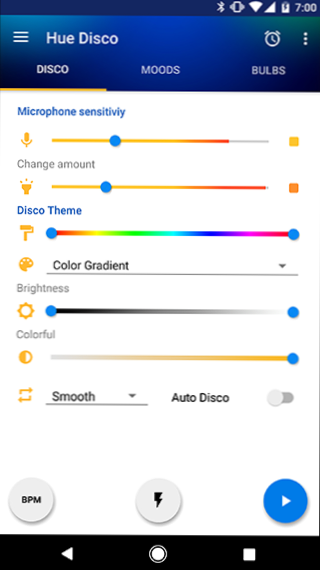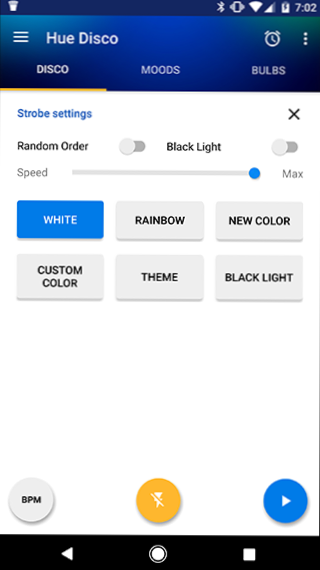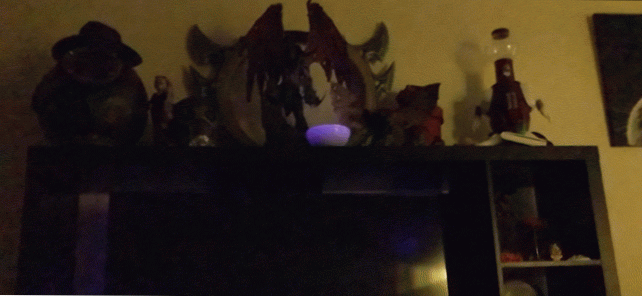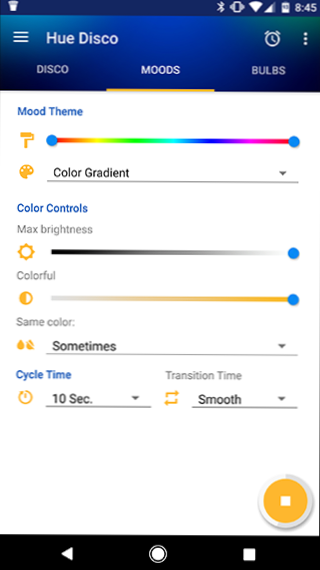De ce doriți să cheltuiți bani în plus pentru luminile inteligente care schimbă culoarea în loc de becurile obișnuite și ieftine cu LED-uri? Deci, le puteți folosi pentru a arunca o petrecere ucigașă, de aceea. Iată cum să utilizați lumina Philips Hue pentru a transforma camera de zi plictisitoare în iluminare în stil club.
Pentru acest proiect, presupunem că aveți cel puțin un bec color Philips Hue (deși mai multe sunt mai bune). De asemenea, veți avea nevoie de aplicația terță parte Hue Disco pentru iOS sau Android. Hue Disco creează culorile luminoase într-un ritm, oferind camerei dvs. o atmosferă care se potrivește cu tonul oricărei petreceri pe care o aruncați.
Hue Disco costă 3,99 USD, dar este suficient de puternic pentru a fi în valoare de câțiva dolari - și dacă sunteți pe Android, puteți să acoperiți întotdeauna costul, răspunzând la câteva sondaje. Aplicația poate fi puțin intimidantă la început, dar dacă doriți să realizați o schemă distinctă de iluminare pentru casa dvs., aceasta dispune de toate instrumentele de care aveți nevoie.
În primul rând, Alegeți-vă lumina
Când deschideți pentru prima oară Hue Disco, veți vedea o grămadă de opțiuni și glisoare. Poate fi un pic copleșitor, așa că vom face primul lucru mai important: alegerea becurilor pe care le veți folosi pentru petrecerea dvs. Dacă sunteți ca mine, este posibil să aveți luminile amenajate în camere unde nu veți avea oaspeți, cum ar fi biroul sau dormitorul. Puteți alege doar becurile pe care doriți să le invitați la petrecere din fila Becuri din partea de sus a ecranului.
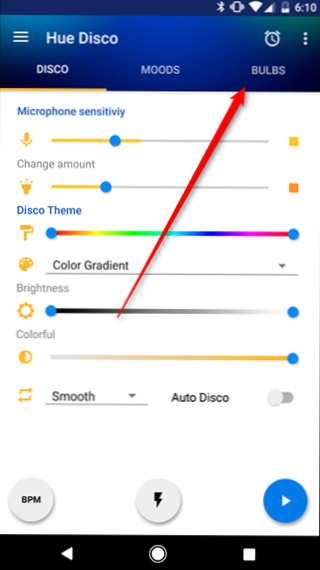
Pe această pagină, activați comutatoarele de lângă fiecare lumină pe care doriți să o includeți în configurația de petrecere. Pentru confort, dacă aveți o mulțime de lumini, puteți glisa pe cei care vă interesează în partea de sus.
Rețineți că puteți utiliza orice model de lumini de nuanță pentru configurarea petrecerii. Cu toate acestea, becurile obișnuite de culoare albă și ambianța de culoare vor putea să clipească. Dacă doriți să obțineți un efect stroboscopic, puteți utiliza aceste becuri (și ar putea fi destul de distractiv), dar becurile pline de culoare vă vor oferi cea mai mare flexibilitate.
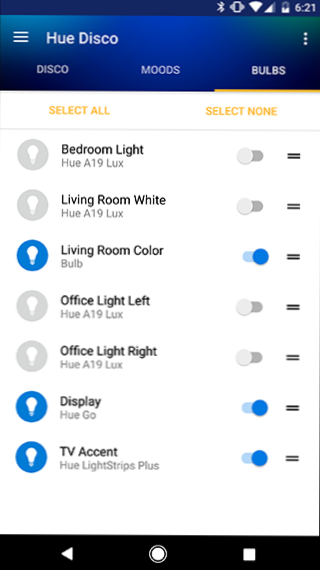
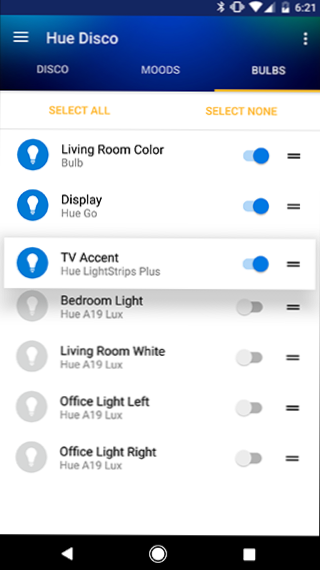
Odată ce ați ales becurile dvs., puteți reveni la modul Disco sau Moods.
Utilizați modul Disco pentru a vă face Groove Lumina pentru muzică
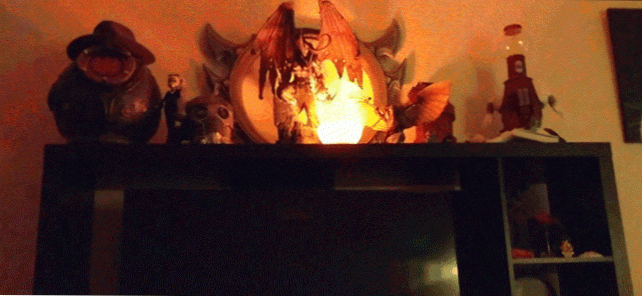
Modul Disco vă permite să alegeți o schemă de culori pe care luminile dvs. vor străbate. Puteți să faceți cicluri de culori pe baza unui BPM prestabilit pentru a se potrivi cu muzica dvs. sau să lăsați telefonul să asculte sunetul ambiental și să încercați să îl potriviți. Veți găsi, de asemenea, modul strobe pe această pagină. În captura de ecran din stânga de mai jos, veți vedea ecranul obișnuit Disco Mode. Dacă atingeți butonul central din partea de jos cu simbolul fulgerului, veți intra în modul strobe și veți vedea captura de ecran din partea dreaptă.
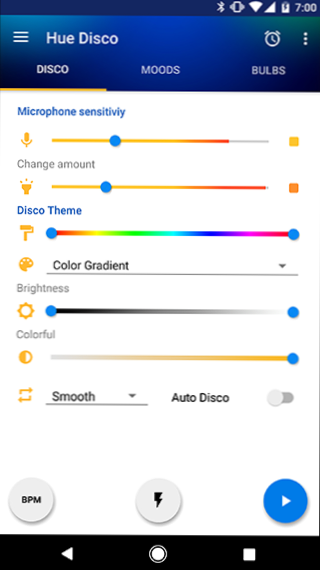
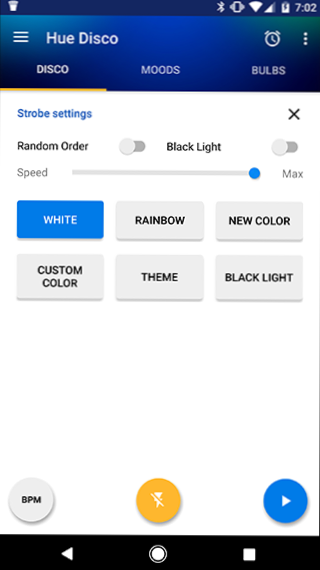
E un pic copleșitor, așa că vom trece peste fiecare caracteristică și cum să o folosim. Cel mai important, există trei butoane de-a lungul fundului. Acestea sunt cele trei tipuri de Disco Mode pe care le puteți utiliza:
- Beats Per Minute (BPM):Acest mod vă va cicliza culorile în modul Disco bazat pe un ritm setat. Pentru a intra în acest mod, atingeți de mai multe ori butonul BPM. Cu cât atingeți mai repede butonul, cu atât este mai mare BPM și cu cât luminile vor schimba mai repede culorile. Aceasta este o modalitate ușoară de a seta ciclul de culoare pentru a se potrivi cu muzica dvs. Singurul dezavantaj este că, dacă porniți muzica la ceva mai lent sau mai rapid, va trebui să readuceți Hue Disco de fiecare dată.
- Strobe: Acest buton, etichetat cu un simbol de fulger, va intra într-un ciclu de strobe cu ritm rapid. Implicit, modul strobe va clipi în alb, dar puteți schimba culorile și chiar și o lumină neagră neagră (care este pur și simplu purpurie, dar hei se pare cool).
- Modul Disco de bază: În partea dreaptă, veți vedea un buton albastru cu un simbol de redare pe el. Acest lucru va începe să faceți ciclismul în mod Disco cu ajutorul microfonului pentru a determina momentul de schimbare a culorilor. Când volumul din cameră atinge un anumit nivel de decibel, luminile dvs. vor schimba culorile. Acest lucru permite luminilor dvs. să se adapteze automat la muzică, dar s-ar putea să fie nevoie de unele ameliorări pentru a face să arate bine.
Dacă nu vă pasă prea mult de realizarea unui anumit aspect al luminilor, puteți apăsa unul dintre aceste butoane pentru a începe să faceți cicluri de lumină și va arăta destul de bine. Cu toate acestea, poți să faci mai mult și să faci petrecerea să arateminunat prin ajustarea câtorva setări. Iată setările de pe ecranul modului disc (ecranul din stânga de mai sus) și ce fac.
- Sensibilitatea microfonului. Acest cursor reglează cât de sensibil este microfonul. În modul Disco de bază, aceasta va determina dacă luminile se schimbă sau nu. Dacă volumul este mai mare decât nivelul pe care l-ați setat, luminile vor trece prin culori. Dacă este mai jos, nu va mai exista nici o schimbare. Rețineți, acest lucru nu schimbă modul în carede multe ori luminile se schimbă, chiar dacă se schimbă sau nu.
- Suma schimbării: Acest cursor determină cât de mult se schimbă luminile. În timp ce modul Disco de bază este activ, veți observa că acest cursor reacționează la sunetul ambiental, la fel ca și sensibilitatea la microfon. Prin ajustarea acestui glisor și a glisoarelor pentru sensibilitate la microfon, puteți modifica ritmul pe care luminile dvs. le schimbă pentru a se potrivi cu muzica dvs. În mod ideal, dacă puteți obține echilibrul potrivit, veți putea să setați acest lucru și să îl uitați în timpul petrecerii.
- Disco Tema: Aici veți vedea un cursor de gradient care va arăta culorile pe care le vor lumina luminile. În mod prestabilit, acest cursor arată curcubeul complet al culorilor. Puteți să trageți fiecare capăt la doar partea din gradient pe care doriți să o limitați. Dacă petrecerea dvs. are o anumită schemă de culori, aceasta vă permite să vă coordonați luminile cu decorațiunile dvs. Sub mâdurile gradientului, veți vedea un meniu derulant. În mod prestabilit, este denumit Gradient de culoare. Atingeți-o și puteți alege din alte teme de culoare, cum ar fi Disco sau Reggae 80, sau creați teme proprii.
- Luminozitate: Aceasta reglează cât de luminoase se vor aprinde luminile. Puteți trage ambele capete ale acestui cursor pentru a seta o gamă de luminozitate, dacă doriți o varietate de lumini.
- Colorat:Acest cursor va ajusta saturația culorilor pe care le vedeți. Dacă o trageți spre stânga, veți obține lumini albe cu doar un indiciu de culoare. Dacă trageți tot drumul spre dreapta, lumina dvs. va afișa roșu, albastru, verde și orice alte culori pe care le-ați inclus în secțiunea Disco Theme.
De asemenea, veți vedea două opțiuni sub culisorul Colorat. Unul este un drop-down neetichetat, care vă permite să alegeți între Smooth, Snap și Mix. Smooth va disparea treptat de la o culoare la alta. Snap modifică culorile instantaneu. Mixul va alege aleator unul dintre aceste două tranziții de fiecare dată când luminile vor schimba culoarea. A doua opțiune este o comutare Auto-Disco. Dacă activați această comutare, aplicația va alege automat opțiunile de pe acest ecran, modificând periodic setările.
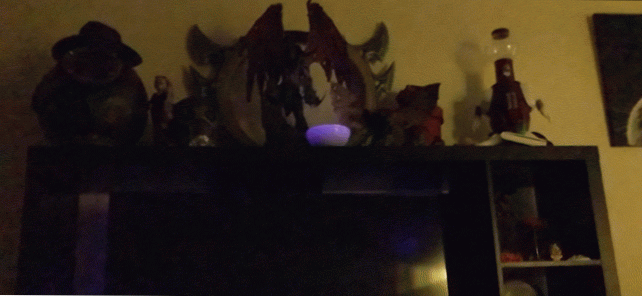
Dacă intrați în modul Strobe, luminile dvs. vor începe să clipească. Veți fi prezentat, de asemenea, un set diferit de opțiuni.
- Ordine aleatorie: Implicit, modul Strobe va lumina intermitent în aceeași ordine. Activarea acestei comutări va efectua întâmplări ale listei intermitente.
- Lumină neagră: Acest lucru va adăuga lumină negru flash la modelul dvs. strobe, deși aceasta este un pic de un nume greșit. Din punct de vedere tehnic, luminile de nuanță sunt incapabile să emită luminile UV-A pe care luminile negre regulate pot. Cu toate acestea, acesta va bloca într-un violet vibrant care încă arată destul de rad. Această comutare va adăuga numai acele blitzuri violet la modelul existent. De exemplu, dacă utilizați presetarea albă (vedeți mai jos), luminile dvs. vor clipi în alb și ocazional violet. Dacă doriți ca luminile dvs. să clipească exclusiv violet, utilizați presetarea luminii negre din partea de jos a ecranului.
- Viteză: Acest lucru va afecta cât de rapid luminile luminează intermitent. Chiar și cea mai lentă setare este încă destul de rapidă, dar dacă efectul de strobe implicit este prea dur, puteți să-l tonifici.
- Setări de culori: Sub aceste setări, veți vedea șase butoane prestabilite. Alb, Curcubeu, Culoare nouă, Culoare particularizată, Temă și Lumină neagră. Albul este auto-explicativ. Curcubeul va circula prin fiecare culoare. Culoarea nouă va alege o culoare diferită pentru a clipi de fiecare dată când atingeți acel buton. Culoarea personalizată vă va permite să alegeți o singură culoare pentru a bloca. Tema vă permite să alegeți dintre temele culorilor presetate pentru a trece prin ciclu. De exemplu, puteți alege tema poliției pentru a bloca alternativ roșu și albastru. În cele din urmă, Black Light luminează culoarea mov.
Whew. Există o mulțime de opțiuni aici, așa că nu vă îngrijorați dacă se simte puțin copleșitor. Dacă nu sunteți sigur ce să faceți, puteți alege o temă de culoare, atingeți butonul Auto-Disco sau Strobe și lăsați-o să decidă aplicația. De cele mai multe ori, valorile implicite vor arăta destul de bine, dar dacă nu sunteți fericiți, puteți să-l optimizați cu ușurință.
Utilizați modul Moods pentru a crea o atmosferă mai echilibrată

Modul Disco este distractiv pentru o petrecere plină de viață, dar dacă preferați să aveți un model de iluminare mai subtil, vă recomandăm să treceți la fila Moods. Moodurile sunt proiectate să circule mult mai încet în fundal, decât în timp cu muzica. La fel ca și în Disco Mode, veți găsi un buton albastru de joc în partea de jos, deși, din fericire, există doar un singur mod de redare.
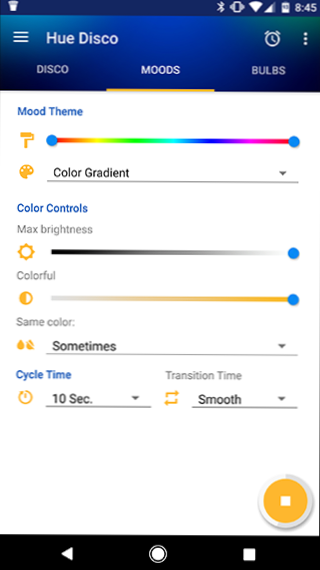
Majoritatea setărilor de pe această pagină sunt similare sau identice cu cele din fila Disco, deci nu le vom repeta aici. Cu toate acestea, aveți și câteva opțiuni noi.
- Tema temei: Acest lucru este similar cu Disco Theme, dar veți găsi diferite presetări pentru a alege de la. Unele dintre aceste teme, cum ar fi Sunset și Love Shack, includ opțiuni suplimentare de personalizare cum ar fi cele de mai jos, în timp ce alte presetări precum FX de Crăciun și Dropuri de ploaie vă permit doar să reglați luminozitatea, culoarea și viteza ciclului. Ca și în cazul Disco Themes, puteți crea și propria dvs.
- Aceeasi culoare:Această opțiune determină cât de des se vor schimba toate luminile din setările dvs. la aceeași culoare. Dacă alegeți Întotdeauna din lista verticală, fiecare lumină va rămâne aceeași culoare. Dacă alegeți Niciodată, fiecare lumină va disparea într-o culoare diferită în timpul fiecărui ciclu nou. De asemenea, puteți alege Uneori sau Frecvent dacă doriți ca luminile dvs. să se potrivească ocazional.
- Durata ciclului: Aici puteți seta cât de des se schimbă luminile culorilor. Acest lucru poate varia de la fiecare secundă la fiecare 90 de minute.
- Timp de tranziție:Aceasta determină cât de repede culorile se estompează de la o persoană la alta. Atingeți meniul drop-down pentru a alege dintre opțiunile Smooth, Medium, Fast și Snap. Spre deosebire de modul Disco, tranziția Snap nu este instantanee, dar este cea mai rapidă tranziție în acest mod.
Din experiența mea, Moods sunt puțin mai utile decât Disco Mode, doar pentru că nu trebuie să le potriviți cu nici o muzică. Puteți lumina lumina printr-o schemă de culoare pentru a păstra lucrurile interesante, fără a orbi pe nimeni sau riscați să vă lumineze spectacol dans la propriul bate ușor-off. Totul depinde de ce fel de petrecere doriți, totuși! Redați-vă cu setările pentru a se potrivi cu starea de spirit pe care o conduceți.
De asemenea, este important să rețineți că Hue Disco utilizează telefonul pentru a vă controla luminile, astfel încât să nu puteți lăsa telefonul să moară în timpul petrecerii. Dacă utilizați microfonul telefonului dvs., va trebui, de asemenea, să vă aflați într-o cameră cu muzică. Dacă trebuie să vă păstrați telefonul sau nu puteți garanta că acesta va rămâne încărcat, vă recomandăm să reprogramați un dispozitiv vechi pentru a vă controla luminile. Altfel, păstrați-l pe încărcător și relativ aproape de un difuzor.